Gruppe von Restaurants
Dieser Artikel erklärt, wie Du Deine Restaurants als eine Gruppe verbinden kannst, wenn Du mehrere Filialen besitzt.
Wenn Du mehrere Restaurantfilialen besitzt, kannst Du diese zu einer Gruppe verbinden. Auf diese Weise können Gästedaten problemlos zwischen den Restaurants geteilt werden und es ermöglicht Gästen, auch an anderen Standorten zu buchen, wenn ihr Wunschrestaurant ausgebucht ist.
Die Verbindung von Restaurants zu einer Gruppe - Teilen von Gästedaten
Das Teilen der Gästedatenbank zwischen allen Restaurants ist vorteilhaft, um einen Überblick über wiederkehrende Kundenbesuche in Deinen verschiedenen Restaurants zu erhalten. Zusätzlich zeigen wir bei der manuellen Erstellung einer Reservierung über booqIn dem Gast Vorschläge aus allen Restaurants der Gruppe via dem Dropdown "Vorschläge".
Nur Account Owner haben Zugriff auf diese Einstellungen, daher ist es wichtig, dies als Account Owner eingeloggt zu tun.
- Gehe zu den Account Einstellungen.
- Navigiere zum Tab Gruppen - Geteilte Gästedaten.
.png?width=562&height=284&name=GroupOfResturantsDE%20(1).png)
- Klicke auf die Schaltfläche Neue Restaurantgruppe erstellen.
- Füge einen Gruppennamen hinzu.
- Wähle aus dem Dropdown-Menü Restaurants alle Filialen aus, deren Gästedaten Du teilen möchtest (relatIn Datenbank).
- Aktiviere das Kontrollkästchen für Geteilt.
- Klicke auf Speichern.
- Bestätige das Bestätigungsfenster.
Nach dem Speichern siehst Du die erstellte Gruppe und die Möglichkeit diese zu bearbeiten. Du kannst neue Restaurants zur Gruppe hinzufügen oder entfernen, was die relatIn-Daten zusammenführt und zwischen allen Restaurants der Gruppe teilt.
Hinweis: Das Zusammenführen von relatIn-Daten kann dazu führen, dass einige Profile dupliziert werden - wir haben eine Lösung dafür; Weitere Informationen finden sich im Artikel Gastdatenbank: Dubletten zusammenführen und leere Profile entfernen.
Navigation zu anderen Restaurants via Widget Reservierung
Um die Chancen zu erhöhen, einen Platz für Deine Gäste in einer Deiner Restaurants zu finden, kannst Du Vorschläge und alternative Zeiten für alle Deine Restaurants im Widget platzieren.
Nur Account Owner haben Zugriff auf diese Einstellungen, daher ist es wichtig, dies als Account Owner eingeloggt zu tun.
- Gehe zu den Account einstellungen.
- Navigiere zum Tab Gruppen - Widget-Einstellungen.
- Wähle die Kontrollkästchen unter Picker und Vorschläge für das ausgewählte Restaurant aus.
- Speichere die Einstellungen.
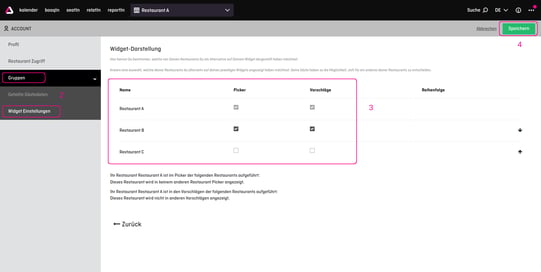
Restaurantauswahl (Picker)
Wenn Du das Kontrollkästchen für die Restaurantauswahl (Picker) auswählst, wird im ersten Schritt des Widgets ein Dropdown-Menü hinzugefügt, das es den Gästen ermöglicht, einfach zwischen Deinen Outlets zu navigieren. Wenn ein Gast andere Restaurants aus der Liste auswählt, leitet es ihn zum Widget des ausgewählten Restaurants weiter.
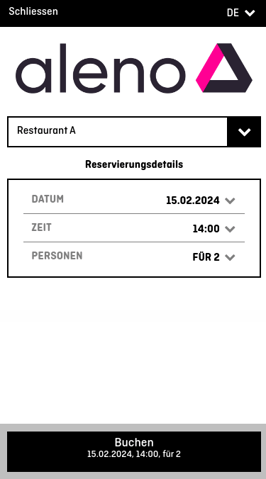
DE-png-png.png?width=266&height=480&name=GroupOfResturantsPicker(1)DE-png-png.png)
Restaurantvorschläge (Partnerbetriebe)
Durch Auswahl des Kontrollkästchens "Vorschläge" werden Vorschläge aus ausgewählten Restaurants dem zweiten Schritt (Zeitslot-Auswahl) im Widget hinzugefügt. Dies ermöglicht es den Gästen, verfügbare Zeitfenster aus all Deinen Restaurants auszuwählen. Wenn ein Gasta den Tab "Unsere Partnerbetriebe" öffnet, werden verfügbare Zeitfenster/Zeitslots aus den anderen Outlets angezeigt, die den Bedürfnissen der Gästen entsprechen.
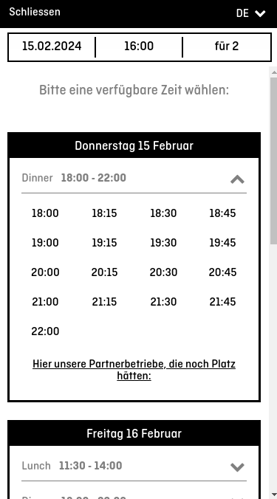
DE-png-png.png?width=277&height=499&name=GroupOfResturantsSuggestions(1)DE-png-png.png)
Hinweis: Es ist wichtig zu beachten, dass diese Einstellungen für jedes Restaurant separat angewendet werden müssen. Daher hängt es davon ab, für welches Restaurant Du diese Einstellungen speicherst.